此方法可通过给定一系列基准点的X、Y、Z坐标值来创建基准点。如图3.1.8所示,现需要相对坐标系CSYS1创建三个基准点PNT0、PNT1和PNT2,其坐标值分别为、和。操作步骤如下:图3.1.8 创建基准点Step1.将工作目录设置至D:\proewf5.2\work\ch03.01,打开文件point_csys1.prt。Step2.单击“点”按钮中的,再单击按钮,系统弹出“偏移坐标系基准点”对话框。......
2023-06-20
可在一个曲面、曲线或模型边线上的任意位置创建基准点而无需进行尺寸定位,这样的基准点称为域点。
1.域点创建的一般过程
如图3.1.18所示,现需要在模型的圆锥面上创建一个域点FPNT0,操作步骤如下:
Step1.将工作目录设置至D:\proewf5.2\work\ch03.01,打开文件point_fie.prt。
Step2.单击“点”按钮 中的
中的 ,系统弹出“域基准点”对话框。
,系统弹出“域基准点”对话框。
Step3.选取放置参照。在圆锥面上单击,则单击处产生一个基准点FPNT0,这就是域点。用户可用鼠标拖移该点,以改变点的位置。
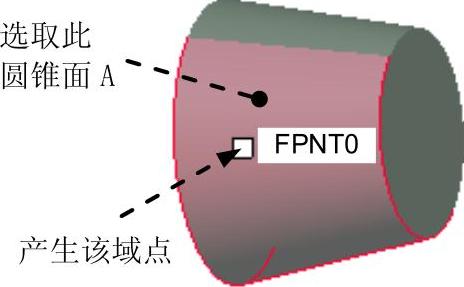
图3.1.18 域点
2.域点的应用
练习要求:打开图3.1.19所示的reverse_block.prt零件模型,在螺旋特征上的某一位置创建一个基准点(在后面的章节中,在定义“定义槽—从动机构”时,会用到该基准点)。操作过程如下:
Step1.将工作目录设置至D:\proewf5.2\work\ch03.01,打开文件reverse_block.prt。
Step2.单击“点”按钮 中的
中的 。
。
Step3.在图3.1.19所示的螺旋特征的边线上单击,系统立即创建基准点。
Step4.将此基准点的名称改为slot_point。
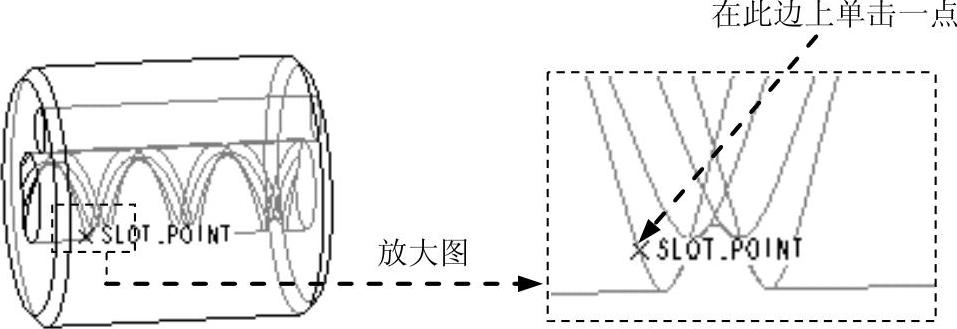
图3.1.19 练习
有关Pro/ENGINEER中文野火版5.0高级应用教程的文章

此方法可通过给定一系列基准点的X、Y、Z坐标值来创建基准点。如图3.1.8所示,现需要相对坐标系CSYS1创建三个基准点PNT0、PNT1和PNT2,其坐标值分别为、和。操作步骤如下:图3.1.8 创建基准点Step1.将工作目录设置至D:\proewf5.2\work\ch03.01,打开文件point_csys1.prt。Step2.单击“点”按钮中的,再单击按钮,系统弹出“偏移坐标系基准点”对话框。......
2023-06-20

创建一般基准点时,单击选项卡组中的按钮,系统弹出对话框,如图2-1所示。2)在顶面上创建PNT0基准点,即在顶面任意点处单击,则顶面上出现一个主控制点和两个定位控制点,如图2-3所示。图2-10 曲面偏移基准点图2-11 输入参数......
2023-06-19

可在ISDX曲线上添加点,操作方法如下:Step1.设置工作目录和打开文件。Step3.编辑定义模型树中的造型特征,进入ISDX环境,在该环境中,单击“编辑曲线”按钮。Step4.单击图8.3.41中的ISDX曲线。Step5.在ISDX曲线上的图8.3.42所示的位置右击,此时系统弹出图8.3.43所示的快捷菜单。图8.3.41 单击ISDX曲线图8.3.42 右击ISDX曲线Step7.完成编辑后,单击“编辑”操控板中的按钮。......
2023-06-20

图3.9.23 通过端点创建点3.在曲线上创建点用位置的参数值在曲线或边上创建点,该位置参数值确定从一个顶点开始沿曲线的长度。选择下拉菜单命令,系统弹出图3.9.25所示的“点”对话框。图3.9.29 在面上创建点7.利用曲线与曲面相交创建点在一条曲线和一个曲面的交点处可以创建基准点。图3.9.30 利用相交创建点说明:本例中的相交面是一个独立的片体,同样也可以是基准平面和体的面等曲面特征。......
2023-11-20

反复慢速练习琴谱中的技术难点片段,慢慢形成肌肉记忆,在弹奏时形成条件反射,进而消化技术难点。虽然分解练习是攻克曲目中重难点的主要练习方式,但是我们仍然要注重曲目的整体练习,不能因为只关注曲目中的技术难点而忽略整体的连贯性。......
2023-10-17

需要特别指出的是No.48对初学者而言并不是一首适合于着手学习附点音符的练习曲,建议先跳过这一首,继续往下学。(二)车尔尼的《钢琴初步教程》车尔尼一生致力于练习曲的创作,并倾注了大量心血。......
2023-10-31

在“图案填充创建”上下文选项卡的“图案”面板中单击“ANSI31”按钮。图2-31 拾取点以定义填充区域值得注意的是,如果没有开启功能区,在当前命令行的“输入命令”提示下输入“HATCH”并按
2023-06-20

为明信片创建一个包含两个画板的文档,每一个画板都具有稍后会组合的内容。选择“文件”>“新建”,创建一个未命名的新文档。在“新建文档”对话框中,选择对话框顶部的“打印”类别。在“新建文档”对话框右侧的“预置详细信息”部分的底部,可以看到更多设置。单击更多设置将显示更多的文档创建设置。......
2023-11-20
相关推荐